Как да персонализирате оформлението на Windows 10 Start, като замените .xml файла
Потребителите на Windows могат да изберат да приложат персонализирано оформление за стартиране(customized Start layout) към компютъра си, като заменят .xml файла(.xml file) с нов, който има най-новото времеви печат. Файлът е посочен в настройките на политиката на Start Layout . Следвайте инструкциите, дадени в публикацията, за да започнете.
Персонализиране на стартовото оформление на Windows 10
Промените в оформлението могат да бъдат разгърнати лесно чрез презаписване на .xml файла, който съдържа оформлението. За тази цел не е необходимо повторно изображение. За да приложите персонализирано оформление за стартиране(Start) на локалния компютър чрез обект на групова политика(Group Policy Object) ( GPO ), направете следното.
- Отидете на Потребителска конфигурация.
- Изберете Административни шаблони.
- Изберете менюто "Старт" и лентата на задачите.
- Превключете към десния панел.
- Щракнете с десния бутон върху Start Layout .
- Изберете Редактиране(Select Edit) , за да отворите настройките на правилата за стартиране на оформлението(Start Layout) .
- Отметнете опцията Enabled.
- Посочете пътя към .xml файла под заглавието „ Опции(Options) “, което съдържа оформлението „ Старт“(Start) и „Лента на задачите “.(Taskbar)
- Добави коментар.
Моля(Please) , имайте предвид, че методът създава локална групова политика(Group Policy) , която се прилага за всички потребители на компютъра.
Прочетете(Read) : Как да импортирате, експортирате оформлението на стартовото меню с помощта на PowerShell(How to Import, Export Start Menu layout using PowerShell) .
Press Win+R в комбинация, за да отворите диалоговия прозорец Изпълнение .(Run)
Въведете ' gpedit.msc' в празното поле на полето и натиснете Enter .
Когато се отвори редакторът на групови правила(Group Policy Editor) , отидете на записа за потребителска конфигурация .(User Configuration)
След това изберете папката Административни шаблони(Administrative Templates) и я разгънете.
Изберете менюто "Старт" и(Start Menu and Taskbar) папката на лентата на задачите, за да покажете подпапки под него.
Изберете подпапка Известия .(Notifications)
Превключете към десния панел и под заглавията за настройки превъртете надолу до записа (Setting)Start Layout .
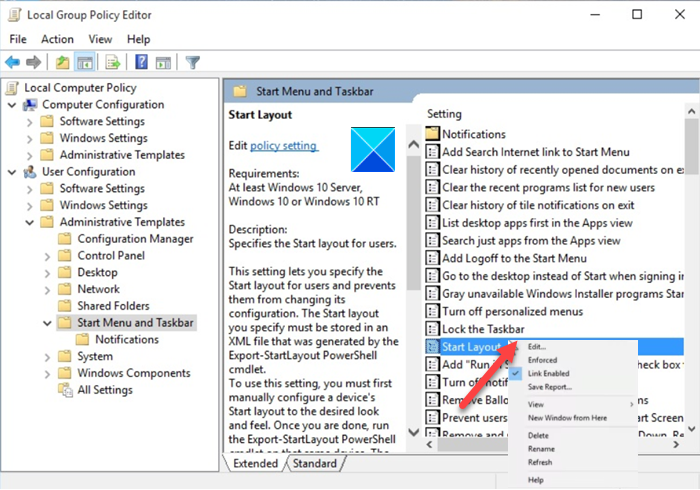
Щракнете с десния бутон(Right-click) върху записа и изберете опцията Редактиране(Edit) , за да отворите настройките на политиката за стартиране на оформлението(Start Layout ) .
Тук отметнете опцията Enabled .

Под прозореца Опции(Options) посочете пътя до .xml файла, който съдържа оформлението на Старт . (Start)Например C:\Users\Test01\StartScreenMarketing.xml .
Когато сте готови, натиснете бутона OK , след което изберете бутона Прилагане(Apply) .
След като направите промените в оформлението, както е описано по-горе, груповата политика(Group Policy) ще импортира и приложи актуализираното оформление на менюто "Старт"(Start Menu) следващия път, когато някой от потребителите влезе в системата.
Прочетете: (Read:) Персонализираното оформление на менюто "Старт" се губи след надстройка на Windows 10(Custom Start Menu layout is lost after Windows 10 upgrade) .
Related posts
Блокирайте рекламите на Microsoft Edge, които се показват в менюто "Старт" на Windows 10
Как да закачите списъци със задачи на Microsoft към менюто "Старт" в Windows 10
Start Everywhere е алтернатива на менюто "Старт" за Windows 10
Закрепени икони на уебсайтове липсват в менюто "Старт" в Windows 10
Как да закачите пряк път на уебсайт към менюто "Старт" в Windows 10
Поправете превъртането на мишката не работи в менюто "Старт" на Windows 10
Как да покажете повече плочки в менюто "Старт" в Windows 10
10 начина за организиране и промяна на менюто "Старт" на Windows 10 -
Персонализираното оформление на менюто "Старт" се губи след надстройка на Windows 10
Как да скриете приложения от менюто "Старт" на Windows 10 -
Как да преоразмерите менюто "Старт" в Windows 10 (3 метода)
Как да добавяте или премахвате папки от менюто "Старт" на Windows 10/11
Опции за захранване липсват в менюто "Старт" в Windows 11/10
Как да импортирате, експортирате оформлението на менюто "Старт" в Windows 11/10
Спрете Windows 10 да популяризира приложения в менюто "Старт".
Как да преоразмерите менюто "Старт" и лентата на задачите в Windows 10
Закачете уебсайта към лентата на задачите или менюто "Старт" с помощта на Edge в Windows 10
Менюто "Старт" не се отваря или бутонът "Старт" не работи в Windows 11/10
Активирайте новото меню "Старт" на Windows 10 версия 2004 сега
Как да деактивирате живи плочки в менюто "Старт" на Windows 10
